在Word中修改图表图例的名字非常简单,选中图表中的图例,然后点击右键选择“编辑图例”,在图例编辑框中,可以直接输入新的图例名称,还可以通过调整文本框位置和大小来完善图例的显示,完成编辑后,保存修改即可,这样,就能轻松修改Word图表中的图例名字。
在日常工作中,我们经常需要在Word中制作图表来展示数据,图表中的图例是帮助读者理解图表内容的关键部分,有时,我们可能需要修改图例中某些项目的名称,以便更准确地反映数据内容或进行更新,本文将通过两个方法详细介绍如何在Word中修改图表图例的名称。 在开始修改之前,请确保你的Word软件为最新版本,且你的图表已经创建完成并包含了需要修改的图例名称,为预防数据丢失,建议先备份你的文档。
- 打开Word文档,找到需要修改的图表。
- 点击选中图表,进入编辑模式,你会看到图例名称出现在图例项的旁边。
- 将鼠标悬停在需要修改的图例名称上,可见一个可编辑的文本框。
- 点击文本框,将光标定位到需要修改的文字处,然后直接输入新的名称。
- 如果无法直接编辑图例名称,可以尝试右键点击图例,选择“格式化图例”或“编辑图例”选项,进入图例编辑模式。
- 在图例编辑模式下,你可以修改图例的名称、颜色、字体等属性。
- 修改完成后,点击文档的其他空白处,退出编辑模式,此时图例名称已经成功修改。
Excel导入法
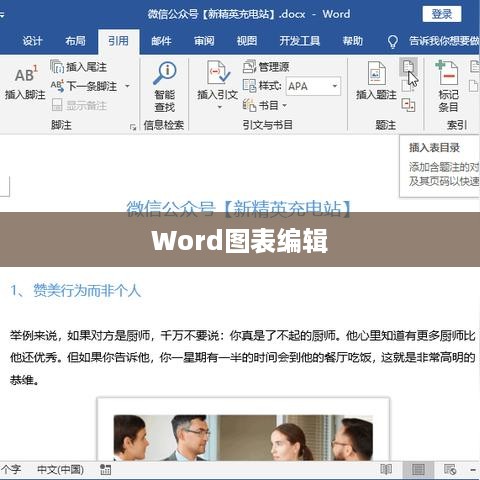
除了直接在Word中创建和修改图表,我们还可以先在Excel中创建图表,然后将其导入到Word中进行编辑,这样,我们可以利用Excel强大的数据处理和图表创建功能,再将其导入到Word中方便地进行格式调整和图例名称的修改,具体步骤如下:
- 在Excel中创建图表,并事先设置好图例名称。
- 选中图表,点击“复制”。
- 回到Word文档,将光标定位到需要插入图表的位置,点击“粘贴”,图表及图例会导入到Word文档中。
- 在Word中,你可以直接点击图例名称进行编辑,修改成你需要的名称。
- 完成修改后,保存Word文档。
无论采用哪种方法修改图例名称,都需要注意以下几点:
- 修改图例名称时,要确保新的名称与图表中的数据内容相匹配,避免误导读者。
- 修改图例名称后,要确保整个图表的数据和标签也相应更新,保持图表的一致性。
- 如在修改过程中遇到问题,可查阅Word的官方帮助文档或在线教程以获取更详细的指导。
- 修改之前务必备份文档以防数据丢失。
本文详细介绍了如何在Word中修改图表图例的名称,通过直接编辑和导入Excel图表两种方法,我们可以轻松地对Word中的图表进行编辑和修改,在实际操作中,请根据具体情况选择合适的方法,并注意在修改过程中保持数据的一致性和准确性,希望本文能对你的工作有所帮助。

